SnagitAI图片裁剪教程:精准操作技巧分享
还在为Snagit图片裁剪的精度和效率烦恼吗?本文为你带来一份详尽的Snagit AI辅助裁剪教程,让你告别低效的手动操作。虽然Snagit没有一键AI裁剪功能,但巧妙运用魔棒工具、智能移动等智能选择工具,结合裁剪功能,能大幅提升裁剪的精准度和效率。本文将深入解析如何利用颜色识别与对象分离技术,优化裁剪流程,避免常见误区,并通过调整比例、放大细节等技巧,助你轻松掌握Snagit图片裁剪的精髓,裁剪出专业级的完美图片。
Snagit虽无一键AI裁剪,但通过魔棒、智能移动等智能工具辅助选区,结合裁剪功能可高效精准裁剪;关键在于利用颜色识别与对象分离技术提升效率,避免纯手动操作,再通过调整比例、放大细节、善用撤销等功能优化结果。

Snagit在图片裁剪方面,并没有一个独立、一键式的“AI裁剪工具”来自动识别并完美裁剪图片主体。但它内置的智能选择和编辑功能,例如“魔棒”和“智能移动”,确实能以一种“AI辅助”的方式,极大地提升我们手动裁剪的精准度和效率。核心在于,它提供的是一套强大的工具组合,让你能像一个经验丰富的数字艺术家那样,精细地雕琢你的图片。
解决方案
要使用Snagit高效且精准地裁剪图片,关键在于结合其智能选择功能与传统的裁剪工具。以下是具体步骤:
- 打开图片并初步审视: 将需要裁剪的图片拖入Snagit Editor。花几秒钟思考一下,你想要保留哪些部分,去除哪些部分。
- 利用智能选择工具(如有必要):
- 魔棒工具 (Magic Wand): 如果你的图片背景是纯色或颜色相对单一,选择“魔棒”工具。点击背景区域,它会智能选择颜色相近的像素。你可以调整容差(Tolerance)来控制选择范围。这对于快速分离主体和背景非常有用。一旦背景被选中,你可以直接删除它,或者反选(Ctrl+Shift+I 或 Cmd+Shift+I)来选中主体。
- 智能移动工具 (Smart Move): 这个工具在某些场景下非常强大。它能识别图片中的独立对象(比如文字、图标、人物),让你像拖动图层一样移动它们。虽然它不是直接用来裁剪的,但你可以利用它来“隔离”或“移除”不需要的元素,从而为后续的精确裁剪创造条件。比如,将不需要的元素移出画布,然后裁剪。
- 使用选择工具进行精确定义(若智能工具不适用):
- 对于形状不规则或背景复杂的图片,你可能需要手动使用“选择工具”(Selection Tool),选择矩形、椭圆或多边形套索。花点时间仔细勾勒出你想要保留的区域。你可以放大图片(Ctrl + 鼠标滚轮)以获得更高的精度。
- 激活裁剪工具 (Crop Tool): 在左侧工具栏中找到并点击“裁剪”图标。
- 调整裁剪框: 此时,图片上会出现一个带有调整手柄的裁剪框。
- 手动调整: 拖动裁剪框的边缘和角落,将其精确地放置在你想要保留的区域周围。
- 利用选区: 如果你之前已经用“魔棒”或“选择工具”创建了一个精确的选区,裁剪工具通常会默认捕捉到这个选区,或者你可以通过右键点击选区选择“裁剪到选区”。
- 锁定长宽比: 在裁剪工具的属性面板中,你可以选择预设的长宽比(如16:9, 4:3)或输入自定义比例,确保裁剪后的图片比例不变形。
- 完成裁剪: 调整满意后,点击裁剪框外的任意位置,或按下回车键,即可完成裁剪。

Snagit的智能选择功能如何辅助精确裁剪?
Snagit的“智能”之处,更多体现在它如何帮助我们在裁剪之前,更高效地识别和分离图片元素,从而让最终的裁剪动作变得更精准、更省力。我个人觉得,这有点像一个经验丰富的助手,它不会直接帮你拿剪刀剪,但会帮你把要剪的部分清晰地标出来。
首先是魔棒工具。它的核心逻辑是“颜色相似性”。当你点击图片上某个区域时,它会基于你设定的“容差”值,自动选中所有与点击点颜色相近且相邻的像素。这对于处理产品图、Logo图或者任何背景相对单一的图片简直是神器。比如,我经常需要从白色背景中提取一个产品图,用魔棒一点,背景就被选中了。这时候,我可以直接删除背景,然后用裁剪工具沿着产品边缘进行裁剪,或者更简单地,反选后直接裁剪到选区。它省去了我手动描边的繁琐,尤其在边缘比较复杂的时候,效率提升非常明显。
然后是智能移动工具。这个工具的“智能”在于它能识别图像中的“独立对象”。它不是像素级的选择,而是尝试理解图像中的结构。我曾用它来快速移除图片中的水印或某个不必要的图标。虽然它的本意是让你移动这些对象,但如果我把不需要的对象移出画布,再进行裁剪,效果是异曲同工的。它有时会识别得不够完美,比如把文字和背景的一部分都当成一个对象,这时候就需要手动调整一下,或者换用其他工具。但当它识别准确时,那种“所见即所得”的便捷感,确实让人觉得它有那么点“AI”的影子。
这些功能,虽然不是一步到位的“AI裁剪”,但它们通过智能地理解图像内容,极大地简化了我们手动操作的复杂性,让原本可能需要耗费大量时间的精确选区工作变得轻而易举。

掌握Snagit裁剪工具的进阶技巧有哪些?
仅仅知道如何拖动裁剪框是远远不够的,Snagit的裁剪工具还有不少进阶技巧,能让你的图片处理更上一层楼,甚至解决一些看似棘手的问题。
一个我经常用到的技巧是“裁剪到特定尺寸或比例”。很多时候,我们裁剪图片是为了适应特定的平台要求,比如社交媒体封面、网站横幅或者文档插图。在裁剪工具激活状态下,右侧的属性面板会显示当前裁剪框的宽度和高度。你不仅可以手动输入精确的像素值,还能选择锁定长宽比。比如,我要一个16:9的缩略图,我选择16:9,然后拖动裁剪框,无论我怎么拖,它的比例都是固定的,这比凭感觉去拖拽要精准得多,也避免了图片变形。
另一个不那么直观但非常实用的功能是“裁剪后的自动调整画布”。当你裁剪掉图片的一部分后,Snagit默认会将画布大小调整为裁剪后图片的大小。但有时候,我可能需要裁剪掉一部分,但又想保留原有的画布大小,或者在裁剪后留出空白区域。虽然Snagit没有直接的“保留画布大小”选项,但你可以通过一个变通方法实现:先用“选择工具”框选你想要保留的区域,然后复制(Ctrl+C),再创建一个新的空白画布(Ctrl+N),将选区粘贴进去(Ctrl+V)。这样,你就能得到一个裁剪后的图片,但可以灵活控制新画布的尺寸。
此外,结合“切出”工具(Cut Out)进行非矩形裁剪也是一个高级玩法。虽然“切出”工具主要用于移除图片中间的某个部分,但如果你想实现一些不规则的裁剪效果,比如将图片边缘裁剪成波浪形或者其他形状,可以先用“选择工具”勾勒出你想要的形状,然后使用“切出”工具来移除外部区域。虽然这严格来说不是传统意义上的“裁剪”,但在视觉效果上,它达到了裁剪的目的,而且更具创意。
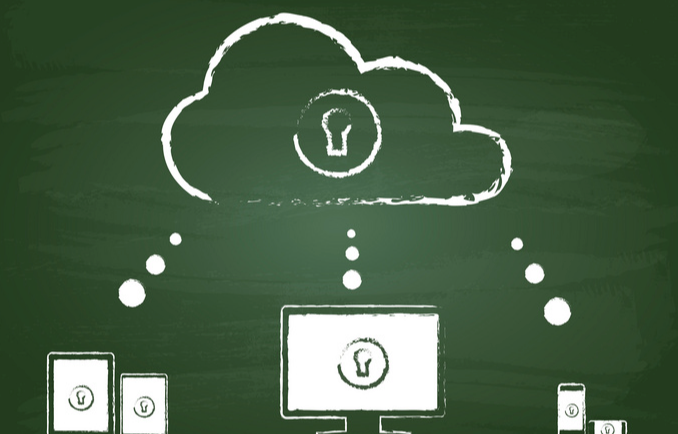
为什么我的Snagit裁剪效果总是不理想,有哪些常见误区?
在使用Snagit进行图片裁剪时,遇到效果不理想的情况是很常见的。这往往不是工具本身的问题,而是我们操作上的一些习惯或者对工具理解上的偏差。我发现,以下几个误区是导致裁剪效果不佳的“罪魁祸首”。
首先,“过度依赖肉眼,忽视细节”。很多时候,我们直接在正常视图下拖动裁剪框,觉得差不多就行了。但当图片放大后,你会发现裁剪边缘其实并不精准,可能多了一两像素的边框,或者切掉了主体的一小部分。正确的做法是,在进行精细裁剪时,一定要放大图片(使用Ctrl + 鼠标滚轮或Snagit编辑器右下角的缩放滑块),将裁剪区域放大到你能够清晰看到每个像素的程度,这样才能确保裁剪框与你想要保留的边缘完美对齐。
其次,“不理解图片分辨率对裁剪的影响”。裁剪本质上是丢弃像素。如果你裁剪一个低分辨率的图片,并且裁剪得非常紧凑,只保留了很小一部分,那么最终得到的图片可能会变得模糊不清,无法满足使用需求。在裁剪前,要对图片的原始分辨率和裁剪后的预期用途有一个概念。如果原始图片分辨率就不高,那么过度裁剪只会让问题更严重。这并不是Snagit的错,而是数字图像处理的基本规律。
再来,“未能充分利用Snagit的辅助工具”。就像前面提到的,很多人直接拿起裁剪工具就开始拖,却忽略了“魔棒”、“选择工具”这些能大幅提升裁剪效率和精准度的辅助功能。如果图片背景复杂,或者主体边缘不规则,直接用裁剪框去套往往事倍功半,甚至无法实现理想效果。花点时间去学习和尝试这些辅助工具,你会发现裁剪工作变得轻松许多。
最后,“缺乏撤销和重做的意识”。裁剪是一个尝试性的过程,很少有人能一次性就裁剪得完美无缺。如果裁剪效果不满意,不要害怕使用“撤销”(Ctrl+Z)功能,回到上一步重新调整。Snagit的撤销历史是相当强大的,你可以多次撤销,直到找到满意的状态。这种“试错”的心态,对于任何图像编辑工作都至关重要。
今天带大家了解了的相关知识,希望对你有所帮助;关于科技周边的技术知识我们会一点点深入介绍,欢迎大家关注golang学习网公众号,一起学习编程~
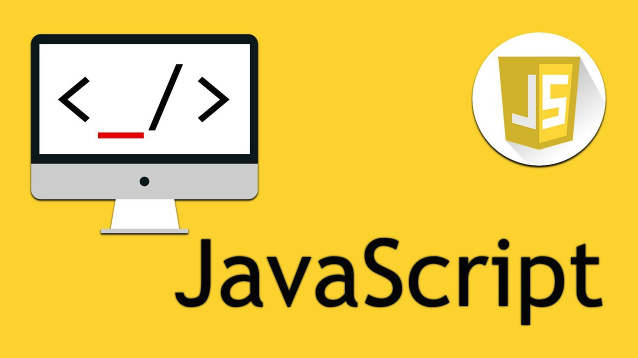 JS代码检查配置全攻略
JS代码检查配置全攻略
- 上一篇
- JS代码检查配置全攻略

- 下一篇
- Xdebug配置技巧,PHP调试必备指南
-

- 科技周边 · 人工智能 | 1小时前 | 引用 PerplexityAI 可信度 引用模式 高质量来源
- PerplexityAI如何引用提升回答可信度
- 353浏览 收藏
-
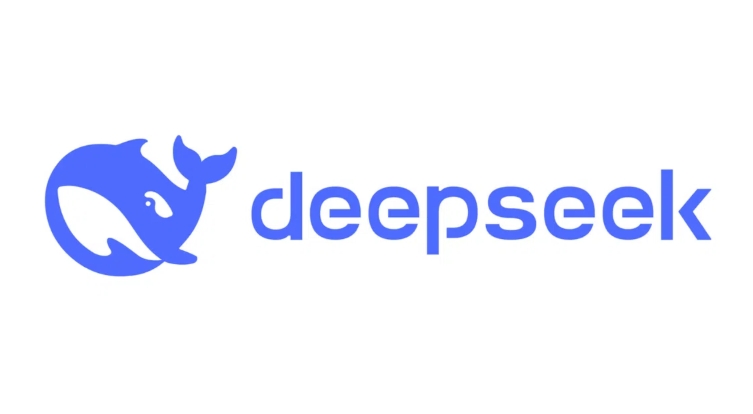
- 科技周边 · 人工智能 | 1小时前 | 复制 文字识别 DeepSeekOCR 自动复制 导出文本
- DeepSeekOCR文字复制方法详解
- 322浏览 收藏
-

- 科技周边 · 人工智能 | 2小时前 | 隐私保护 身份证识别 高精度 DeepSeekOCR 本地化部署
- DeepSeekOCR能识别身份证吗?
- 358浏览 收藏
-

- 科技周边 · 人工智能 | 3小时前 |
- 免费AI聊天工具推荐清单
- 497浏览 收藏
-

- 科技周边 · 人工智能 | 3小时前 |
- Deepseek与Readwise提升阅读效率
- 133浏览 收藏
-

- 前端进阶之JavaScript设计模式
- 设计模式是开发人员在软件开发过程中面临一般问题时的解决方案,代表了最佳的实践。本课程的主打内容包括JS常见设计模式以及具体应用场景,打造一站式知识长龙服务,适合有JS基础的同学学习。
- 543次学习
-

- GO语言核心编程课程
- 本课程采用真实案例,全面具体可落地,从理论到实践,一步一步将GO核心编程技术、编程思想、底层实现融会贯通,使学习者贴近时代脉搏,做IT互联网时代的弄潮儿。
- 516次学习
-

- 简单聊聊mysql8与网络通信
- 如有问题加微信:Le-studyg;在课程中,我们将首先介绍MySQL8的新特性,包括性能优化、安全增强、新数据类型等,帮助学生快速熟悉MySQL8的最新功能。接着,我们将深入解析MySQL的网络通信机制,包括协议、连接管理、数据传输等,让
- 500次学习
-

- JavaScript正则表达式基础与实战
- 在任何一门编程语言中,正则表达式,都是一项重要的知识,它提供了高效的字符串匹配与捕获机制,可以极大的简化程序设计。
- 487次学习
-

- 从零制作响应式网站—Grid布局
- 本系列教程将展示从零制作一个假想的网络科技公司官网,分为导航,轮播,关于我们,成功案例,服务流程,团队介绍,数据部分,公司动态,底部信息等内容区块。网站整体采用CSSGrid布局,支持响应式,有流畅过渡和展现动画。
- 485次学习
-

- ChatExcel酷表
- ChatExcel酷表是由北京大学团队打造的Excel聊天机器人,用自然语言操控表格,简化数据处理,告别繁琐操作,提升工作效率!适用于学生、上班族及政府人员。
- 3179次使用
-

- Any绘本
- 探索Any绘本(anypicturebook.com/zh),一款开源免费的AI绘本创作工具,基于Google Gemini与Flux AI模型,让您轻松创作个性化绘本。适用于家庭、教育、创作等多种场景,零门槛,高自由度,技术透明,本地可控。
- 3390次使用
-

- 可赞AI
- 可赞AI,AI驱动的办公可视化智能工具,助您轻松实现文本与可视化元素高效转化。无论是智能文档生成、多格式文本解析,还是一键生成专业图表、脑图、知识卡片,可赞AI都能让信息处理更清晰高效。覆盖数据汇报、会议纪要、内容营销等全场景,大幅提升办公效率,降低专业门槛,是您提升工作效率的得力助手。
- 3419次使用
-

- 星月写作
- 星月写作是国内首款聚焦中文网络小说创作的AI辅助工具,解决网文作者从构思到变现的全流程痛点。AI扫榜、专属模板、全链路适配,助力新人快速上手,资深作者效率倍增。
- 4525次使用
-

- MagicLight
- MagicLight.ai是全球首款叙事驱动型AI动画视频创作平台,专注于解决从故事想法到完整动画的全流程痛点。它通过自研AI模型,保障角色、风格、场景高度一致性,让零动画经验者也能高效产出专业级叙事内容。广泛适用于独立创作者、动画工作室、教育机构及企业营销,助您轻松实现创意落地与商业化。
- 3798次使用
-
- GPT-4王者加冕!读图做题性能炸天,凭自己就能考上斯坦福
- 2023-04-25 501浏览
-
- 单块V100训练模型提速72倍!尤洋团队新成果获AAAI 2023杰出论文奖
- 2023-04-24 501浏览
-
- ChatGPT 真的会接管世界吗?
- 2023-04-13 501浏览
-
- VR的终极形态是「假眼」?Neuralink前联合创始人掏出新产品:科学之眼!
- 2023-04-30 501浏览
-
- 实现实时制造可视性优势有哪些?
- 2023-04-15 501浏览










